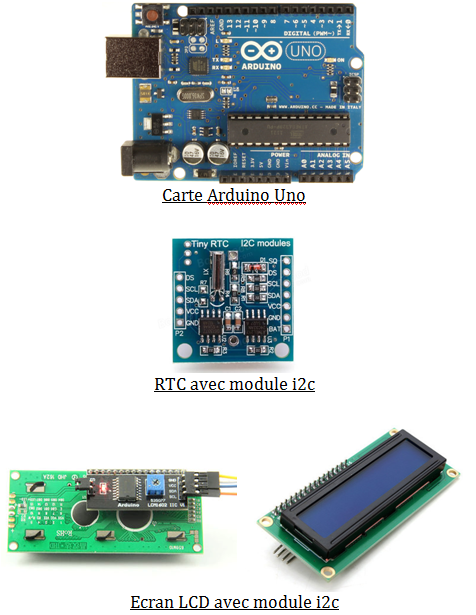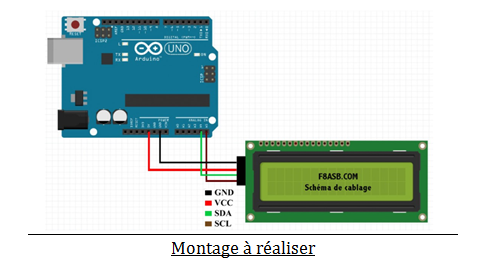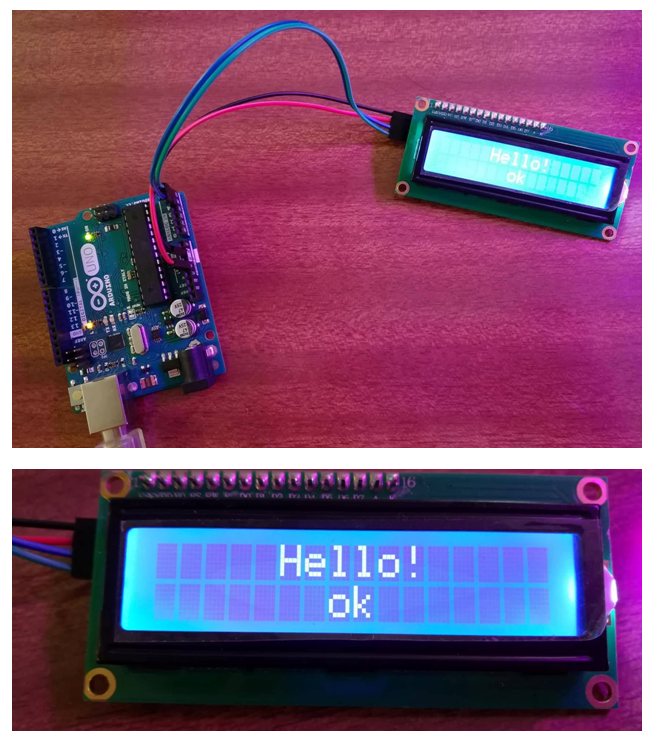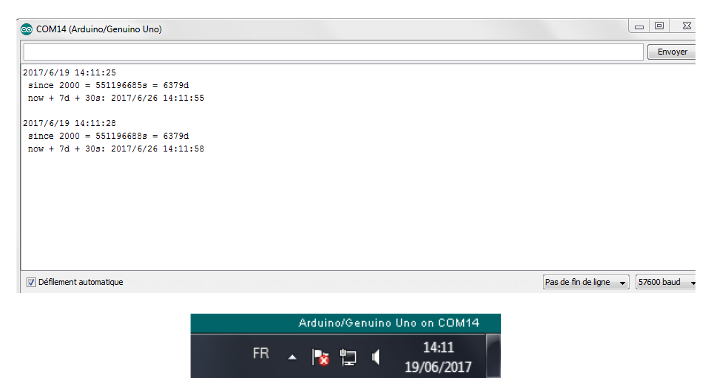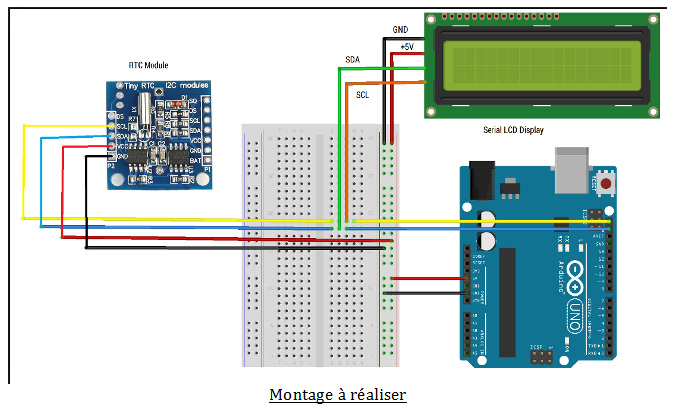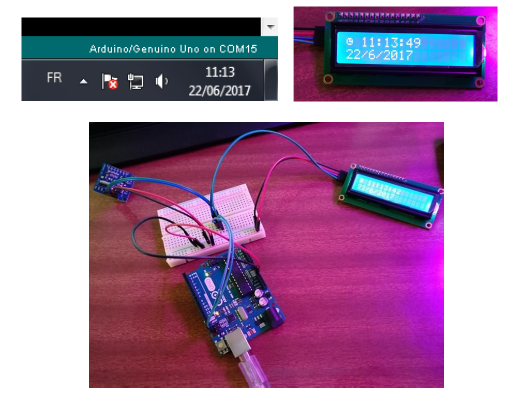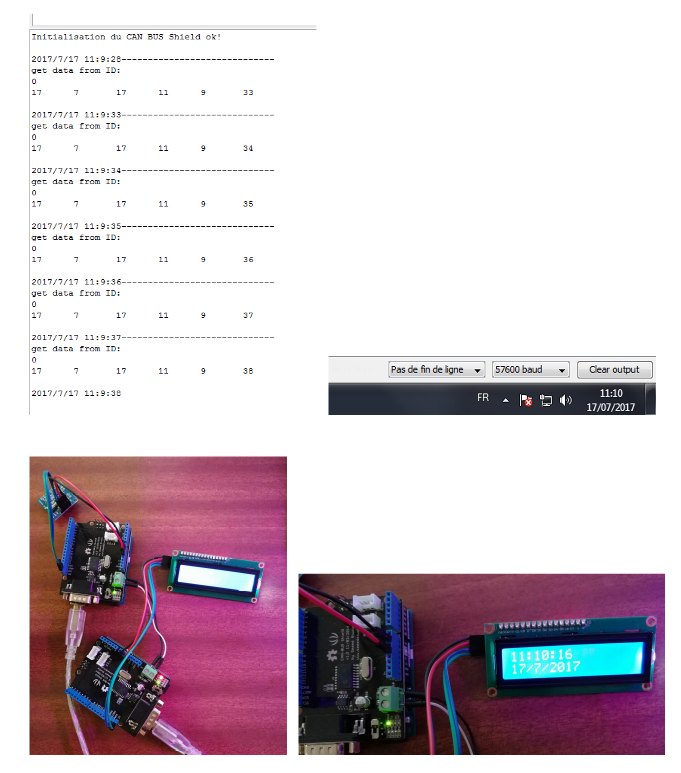Émission de données (RTC)/Réception et affichage des données
Tout d'abord nous allons mettre en œuvre le breakout Tiny RTC et un afficheur LCD avec une liaison I2C, puis dans un second temps nous allons mettre en œuvre le bus CAN en deux arduinos Uno.le breakout Tiny RTC sera branché sur le premier arduino Uno, l'afficheur RTC sera branché sur un second arduino Uno qui pourra afficher les données émises par le RTC.
Sommaire
Présentation et objectifs
Le but de ce tutoriel est de tester le fonctionnement de l’horloge RTC sur l’écran LCD à l’aide d’une carte Arduino UNO. La manipulation permet de faire communiquer l’horloge avec l’écran LCD afin que ce dernier affiche l’heure et la date. Ce tutoriel nécessite une connaissance minimale de la plateforme Arduino. La page Formation Arduino du wiki contient toutes les ressources nécessaires pour découvrir la programmation avec Arduino.
Le montage utilise donc :
- une carte Arduino UNO
- une horloge RTC avec module i2c
- un écran LCD avec module i2c
- des fils de liaison
- une breadboard
- un câble d’alimentation USB
Etape 1 : tester l’écran LCD avec la carte Arduino
On souhaite réaliser un code pour afficher un texte sur notre écran LCD branché à notre carte Arduino UNO afin de tester l’écran.
On a donc besoin de 4 fils :
- GND LCD => GND Arduino
- VCC LCD => 5V Arduino
- SDA LCD => pin analogique A4 Arduino
- SCL LCD => pin analogique A5 Arduino
Une fois le montage réalisé, sur le programme Arduino nous pouvons donc ajouter ce code:
#include <Wire.h>
#include <LiquidCrystal_I2C.h> // pour télécharger la librairie: croquis - include library - manage libraries - LiquidCrystal_I2C.h de Frank de Brabander
LiquidCrystal_I2C lcd(0x27,16,2); //écran LCD 0x27 avec 16 colonnes et 2 lignes (ligne 0 et ligne 1)
void setup()
{
lcd.init(); //initialisation de l'écran LCD
lcd.cursor_on();
lcd.blink_on();
lcd.backlight();
lcd.setCursor(5,0); // écriture du texte sur la ligne 1 colonne 5 (centré)
lcd.print("Hello!"); // texte "hello" sur ligne 1 colonne 5
lcd.setCursor(7,1); // écriture du texte sur la ligne 2 colonne 7 (centré)
lcd.print("ok"); // texte "ok" sur ligne 2 colonne 7
delay(1000);
lcd.cursor_off();
lcd.blink_off();
}
void loop()
{
}
Une fois la compilation et le téléversement du code réalisé vers la carte arduino, les textes s’affichent sur l’écran LCD. Pour notre exemple, on obtient :
Le texte affiché sur l’écran peut être modifié et les effets également comme le défilement du texte par exemple. Ne pas hésiter à regarder les exemples proposés par la librairie LiquidCristal_I2C pour faire évoluer le code. Notre écran LCD avec un module i2c fonctionne donc correctement. Nous pouvons tester maintenant notre second appareil : l’horloge RTC avec module i2c.
Etape 2 : tester l’horloge RTC avec la carte Arduino
On souhaite réaliser un code pour afficher l’heure et la date sur notre ordinateur à partir d’une horloge RTC avec module i2c branchée à notre carte Arduino UNO.
Notre modèle de RTC est la DS1307.
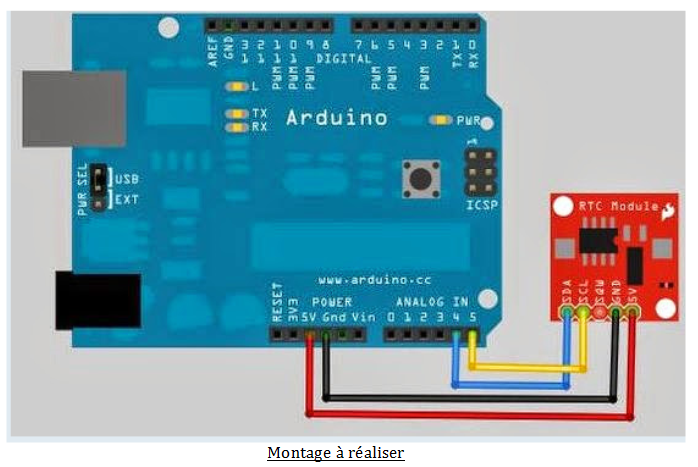
On a donc besoin de 4 fils (mêmes branchements que pour l’afficheur LCD):
- GND RTC => GND Arduino
- VCC RTC => +5V Arduino
- SDA RTC => pin analogique A4 Arduino
- SCL RTC => pin analogique A5 Arduino
Une fois le montage réalisé, sur le programme Arduino nous pouvons donc ajouter ce code. Il faut aussi télécharger la librairie RTClib, disponible sur le github.
//Heure et date en utilisant un RTC DS1307 connecté via un I2C
#include <Wire.h> //librairie déjà disponible sur Arduino
#include <RTClib.h> //librairie à télécharger en ZIP sur https://github.com/jcw/rtclib
RTC_DS1307 RTC; //modèle de la clock(RTC)
void setup () {
Serial.begin(57600); //nombre de bauds: définir le même nombre sur le moniteur série (Ctrl - Maj - M)
Wire.begin();
RTC.begin();
RTC.adjust(DateTime(__DATE__, __TIME__)); //Ajuster l'heure et la date de la clock avec celles de l'ordinateur
}
void loop () {
DateTime now = RTC.now();
Serial.print(now.year(), DEC);
Serial.print('/');
Serial.print(now.month(), DEC);
Serial.print('/');
Serial.print(now.day(), DEC);
Serial.print(' ');
Serial.print(now.hour(), DEC);
Serial.print(':');
Serial.print(now.minute(), DEC);
Serial.print(':');
Serial.print(now.second(), DEC);
Serial.println();
Serial.print(" since 2000 = ");
Serial.print(now.get());
Serial.print("s = ");
Serial.print(now.get() / 86400L);
Serial.println("d");
DateTime future (now.get() + 7 * 86400L + 30); //Calculer et afficher une date/heure avec 7 jours et 30 secondes de plus que celles de l'ordinateur
Serial.print(" now + 7d + 30s: ");
Serial.print(future.year(), DEC);
Serial.print('/');
Serial.print(future.month(), DEC);
Serial.print('/');
Serial.print(future.day(), DEC);
Serial.print(' ');
Serial.print(future.hour(), DEC);
Serial.print(':');
Serial.print(future.minute(), DEC);
Serial.print(':');
Serial.print(future.second(), DEC);
Serial.println();
Serial.println();
delay(3000);
}
Une fois la compilation et le téléversement du code vers la carte arduino, on ouvre le moniteur série (Ctrl – Maj – M) et notre ordinateur affiche le résultat du code : soit l’heure et la date actuelle. Ne pas oublier de régler le nombre de bauds sur le moniteur série avec celui du code, ici 57600.
Notre horloge RTC avec un module i2c fonctionne donc correctement. Nous pouvons tester maintenant l’ensemble : l’horloge RTC avec module i2c et l’écran LCD avec module i2c. L’ensemble branché en parallèle sur la carte Arduino UNO.
Etape 3 : afficher l'heure et la date sur l'écran
On souhaite réaliser un code pour afficher l’heure et la date, à partir de l’horloge RTC, directement sur notre écran LCD.
On a donc besoin de 12 fils et d’une bread board. Les 3 éléments (RTC, LCD et Arduino UNO) sont branchés en parallèle.
Une fois le montage réalisé, sur le programme Arduino nous pouvons donc ajouter le code ci-dessous. Les librairies sont les mêmes que celles téléchargées et ajoutées précédemment donc pas besoin de les inclure à nouveau.
#include <Wire.h> //librairie déjà sur arduino
#include <LiquidCrystal_I2C.h> //pour télécharger la librairie: croquis - include library - manage libraries - LiquidCrystal_I2C.h de Frank de Brabander
#include <RTClib.h> //librairie à télécharger en ZIP sur https://github.com/jcw/rtclib
#if defined(ARDUINO) && ARDUINO >= 100
#define printByte(args) write(args);
#else
#define printByte(args) print(args,BYTE);
#endif
uint8_t clock[8] = {0x0,0xe,0x15,0x17,0x11,0xe,0x0};
RTC_DS1307 RTC;
LiquidCrystal_I2C lcd(0x27,16,2); // Adresse du LCD 0x27 avec 16 colonnes et 2 lignes
void setup()
{
lcd.init(); // initialisation du LCD
lcd.backlight();
lcd.print("Initialising..."); //afficher un message sur l'afficheur LCD
lcd.createChar(2, clock);
Wire.begin();
RTC.begin();
RTC.adjust(DateTime(__DATE__, __TIME__)); //Ajuster la clock avec l'heure et la date de l'ordinateur
}
void loop()
{
lcd.clear(); //code pour afficher heure et date de la clock (du RTC) sur l'écran LCD
DateTime now = RTC.now();
lcd.printByte(2);
lcd.print(" ");
lcd.print(now.hour(), DEC);
lcd.print(':');
lcd.print(now.minute(), DEC);
lcd.print(':');
lcd.print(now.second(), DEC);
lcd.setCursor(0, 1);
lcd.print(now.day(), DEC);
lcd.print('/');
lcd.print(now.month(), DEC);
lcd.print('/');
lcd.print(now.year(), DEC);
lcd.print(' ');
delay(1000);
}
Une fois la compilation et le téléversement du code réalisé vers la carte arduino, l’heure et la date s’affichent correctement sur l’écran LCD. Pour notre exemple, on obtient :
Etape 4 : communication entre deux bus CAN
Le but de cette étape est d’établir la communication entre deux CAN Bus Shields, une horloge RTC et un écran LCD. Pour cela, nous branchons le RTC sur un premier shield Can (émetteur) et l’afficheur LCD sur le second shield (récepteur). Nous cherchons donc à récupérer les données du RTC, date et heure, à partir d’un bus Can et à les afficher sur l’écran avec le second bus Can. Le montage utilise donc :
- deux cartes Arduino UNO
- deux CAN Bus Shields v1.2
- une horloge RTC avec module i2c
- un écran LCD avec module i2c
- des fils de liaison
- deux câbles d’alimentation USB
Pour réaliser le montage il faut d’abord brancher les deux CAN Bus Shields ensemble : il suffit de brancher les shields sur les Arduinos et de relier les signaux CAN_H et CAN_L.
Une fois les deux shields branchés, nous pouvons les faire communiquer. Sur le wiki L.A.B dans « découverte du bus Can », le document "Emission/Réception simple" nous permet de mettre en œuvre cette communication.
Dans notre cas, nous allons compléter ce montage en ajoutant un RTC avec module i2c sur le shield Can émetteur et en ajoutant un écran LCD avec module i2c sur le shield Can récepteur.
En tout, on a besoin de 10 fils :
- Entre les CAN-Bus Shields :
- CAN H émetteur => CAN H récepteur
- CAN L émetteur => CAN L récepteur
- Pour le CAN-Bus Shield émetteur :
- GND RTC => GND Shield
- VCC RTC => +5V Shield
- SDA RTC => SDA Shield
- SCL RTC => SCL Shield
- Pour le CAN-Bus Shield récepteur :
- GND LCD => GND Shield
- VCC LCD => +5V Shield
- SDA LCD => SDA Shield
- SCL LCD => SCL Shield
Une fois le montage réalisé, sur le programme Arduino nous pouvons donc ajouter les deux codes.
Code émetteur à téléverser sur le shield avec le RTC :
//code du Bus CAN émetteur
#include <mcp_can.h> // télécharger cette librairie en ZIP sur https://github.com/Seeed-Studio/CAN_BUS_Shield et l'ajouter à notre logiciel Arduino
#include <SPI.h> //librairie déjà disponible sur Arduino
#include <LiquidCrystal_I2C.h> // pour télécharger la librairie: croquis - include library - manage libraries - LiquidCrystal_I2C.h de Frank de Brabander
#include <Wire.h> //librairie déjà disponible sur Arduino
#include <RTClib.h> //librairie à télécharger en ZIP sur https://github.com/jcw/rtclib
#if defined(ARDUINO) && ARDUINO >= 100
#define printByte(args) write(args);
#else
#define printByte(args) print(args,BYTE);
#endif
const int SPI_CS_PIN = 9;
MCP_CAN CAN(SPI_CS_PIN);
RTC_DS1307 RTC; //modèle de la clock(RTC)
LiquidCrystal_I2C lcd(0x27,16,2); //écran LCD 0x27 avec 16 colonnes et 2 lignes (ligne 0 et ligne 1)
void setup()
{
Serial.begin(57600); //nombre de bauds: définir le même nombre sur le moniteur série (Ctrl - Maj - M)
Wire.begin();
RTC.begin();
RTC.adjust(DateTime(__DATE__, __TIME__)); //Ajuster l'heure et la date de la clock avec celles de l'ordinateur
START_INIT:
if(CAN_OK == CAN.begin(CAN_500KBPS)) // initialisation du bus can : baudrate = 500k
{
Serial.println("Initialisation du CAN BUS Shield ok!"); // si le bus can s'initialise correctement alors le moniteur série (Ctrl-Maj-M) affiche cela
}
else
{
Serial.println("Initialisation du CAN BUS Shield en echec"); //si l'initialisation du Can échoue il tente de se réinitialiser jusqu'à ce que ça fonctionne
Serial.println("Réinitialisation CAN BUS Shield");
delay(1000);
goto START_INIT;
}
}
unsigned char stmp[6] = {0, 0, 0, 0, 0, 0}; //permet de créer un tableau de 6 caractères (dans notre cas : année, mois, jour, heure, minutes et secondes)
void loop()
{
DateTime now = RTC.now();
stmp[0] = now.year()-2000; //1er caractère du tableau qui correspond à l'année actuelle
stmp[1] = now.month();//2eme caractère qui correspond au mois
stmp[2] = now.day();//caractère 3 qui correspond au jour
stmp[3] = now.hour();//caractère 4 qui correspond à l'heure
stmp[4] = now.minute();//caractère 5 qui correspond aux minutes
stmp[5] = now.second();//caractère 6 qui correspond aux secondes
CAN.sendMsgBuf(0x00, 0, 6, stmp); //permet d'envoyer une donnée.Ici, envoie le tableau créé avec année, mois, jour, heure, minutes et secondes
delay(1000);
}
Code récepteur à téléverser sur le shield avec l’afficheur LCD :
//code du Bus CAN récepteur
#include <SPI.h> //librairie déjà disponible sur Arduino
#include <mcp_can.h> // télécharger cette librairie en ZIP sur https://github.com/Seeed-Studio/CAN_BUS_Shield et l'ajouter à notre logiciel Arduino
#include <Wire.h> //librairie déjà disponible sur Arduino
#include <LiquidCrystal_I2C.h> // pour télécharger la librairie: croquis - include library - manage libraries - LiquidCrystal_I2C.h de Frank de Brabander
#include <RTClib.h> //librairie à télécharger en ZIP sur https://github.com/jcw/rtclib
#if defined(ARDUINO) && ARDUINO >= 100
#define printByte(args) write(args);
#else
#define printByte(args) print(args,BYTE);
#endif
const int SPI_CS_PIN = 9;
MCP_CAN CAN(SPI_CS_PIN);
LiquidCrystal_I2C lcd(0x27,16,2); //écran LCD 0x27 avec 16 colonnes et 2 lignes (ligne 0 et ligne 1)
void setup()
{
Serial.begin(57600); //nombre de bauds: définir le même nombre sur le moniteur série (Ctrl - Maj - M)
lcd.init();
lcd.backlight();
lcd.print("Initialisation..."); // l'écran LCD affiche qu'il s'initialise
Wire.begin();
START_INIT:
if(CAN_OK == CAN.begin(CAN_500KBPS)) //initialisation du bus can : baudrate = 500k
{
Serial.println("Initialisation du CAN BUS Shield ok!"); // si le bus can s'initialise correctement alors le moniteur série (Ctrl-Maj-M) affiche cela
}
else
{
Serial.println("Initialisation du CAN BUS Shield en echec"); //si l'initialisation du Can échoue il tente de se réinitialiser jusqu'à ce que ça fonctionne
Serial.println("Réinitialisation CAN BUS Shield");
delay(1000);
goto START_INIT;
}
lcd.clear();
}
void loop()
{
unsigned char buf[8];
lireDonneesSurBusCan(buf);//les différentes fonctions sont décrites ci-dessous
DateTime now = transformerDonneesEnDate(buf);
afficherDateSurLcd(now);
delay(1000);
}
DateTime transformerDonneesEnDate(unsigned char buf[]){
DateTime now(buf[0]+2000,
buf[1],
buf[2],
buf[3],
buf[4],
buf[5]);
return now;
}
void lireDonneesSurBusCan(unsigned char buf[]){
unsigned char len = 0;
if(CAN_MSGAVAIL == CAN.checkReceive()) // vérifie l'arrivée d'un message
{
CAN.readMsgBuf(&len, buf);
unsigned char canId = CAN.getCanId();
Serial.println("-----------------------------");
Serial.println("get data from ID: ");
Serial.println(canId);
for(int i = 0; i<len; i++) // affiche les données
{
Serial.print(buf[i]);
Serial.print("\t");
}
Serial.println();
}
}
void afficherDateSurLcd(DateTime now){
lcd.setCursor(0, 0);
lcd.print(now.hour(), DEC);
lcd.print(':');
lcd.print(now.minute(), DEC);
lcd.print(':');
lcd.print(now.second(), DEC);
lcd.print(' ');
lcd.setCursor(0, 1);
lcd.print(now.day(), DEC);
lcd.print('/');
lcd.print(now.month(), DEC);
lcd.print('/');
lcd.print(now.year(), DEC);
lcd.print(' ');
Serial.println();
Serial.print(now.year(), DEC);
Serial.print('/');
Serial.print(now.month(), DEC);
Serial.print('/');
Serial.print(now.day(), DEC);
Serial.print(' ');
Serial.print(now.hour(), DEC);
Serial.print(':');
Serial.print(now.minute(), DEC);
Serial.print(':');
Serial.print(now.second(), DEC);
}
Une fois la compilation et le téléversement des deux codes vers leur shield Can, on a :
- En ouvrant le moniteur série (Ctrl – Maj – M) : l’initialisation du CAN Bus shield ainsi que l’heure et la date exacte transmise par la clock qui se synchronise régulièrement. Ne pas oublier de régler le nombre de bauds sur le moniteur série avec celui du code, ici 57600.
- L’écran LCD qui affiche bien l’heure et la date, soit les données transmises par la clock.
Nos deux CAN Bus Shields communiquent donc correctement car les données transmises par l’un sont récupérées et affichées par l’autre.